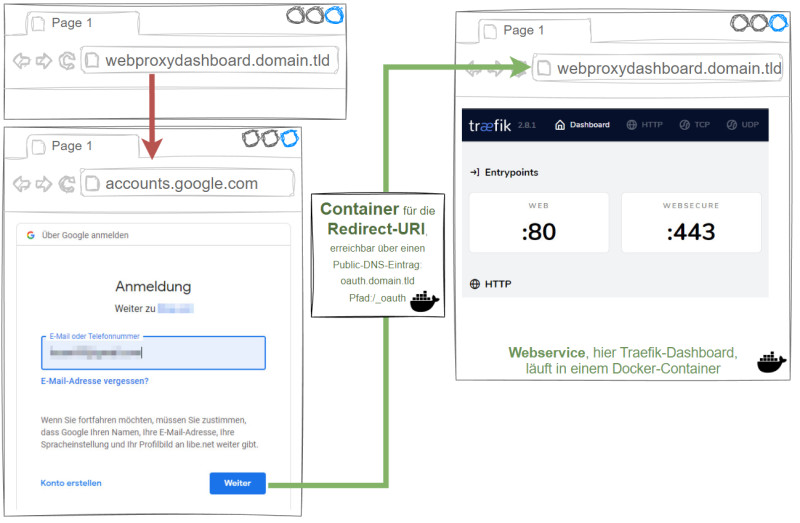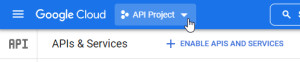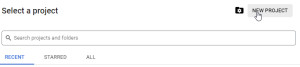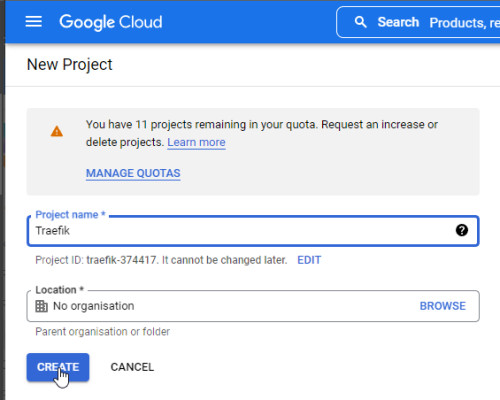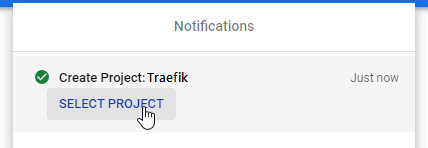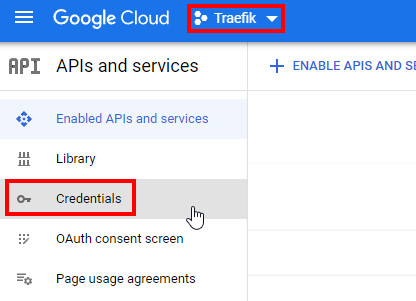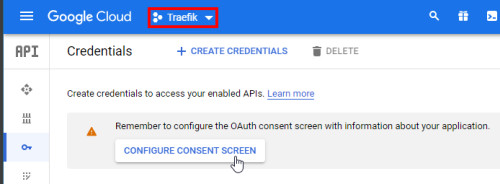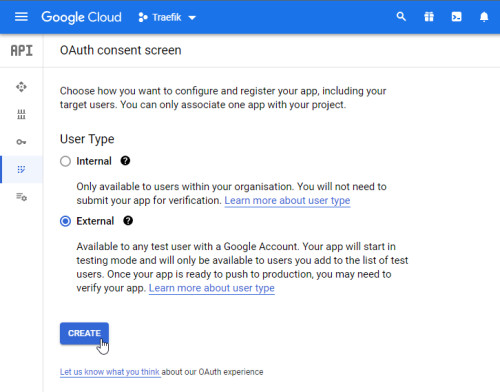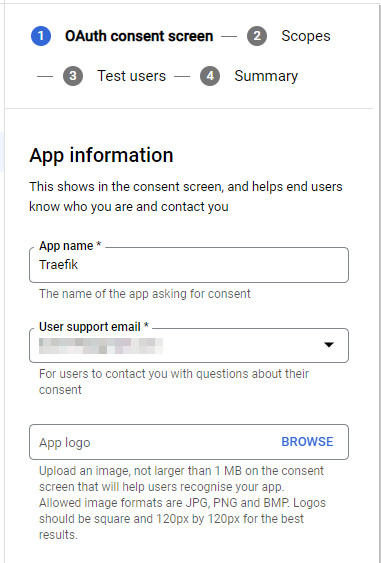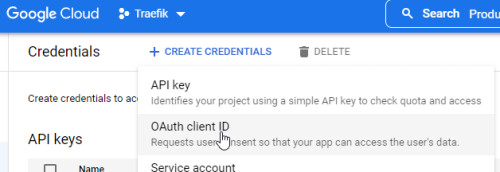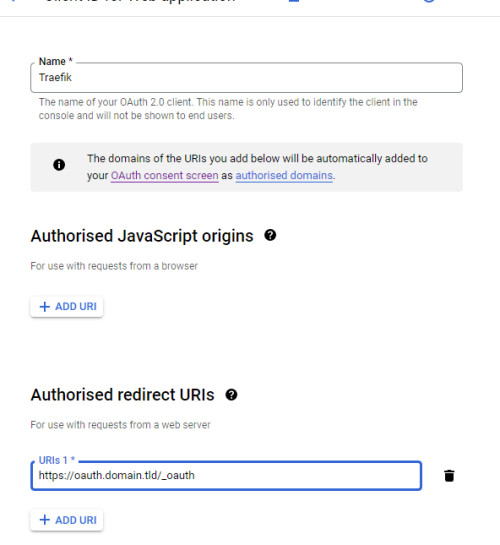Traefik und oAuth: Eigene Webservices mit Google anmelden.
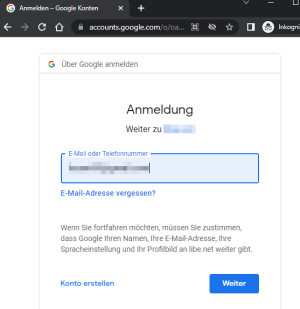
Die Sicherheit eines Webservice ist wesentlich von dessen Benutzeranmeldung abhängig. Sollte ein Webservice keine eigene Benutzeranmeldung besitzen, kann beim Einsatz des Traefik-Reverse Proxy einfach eine Anmeldung vorgeschaltet werden. Der Zugriff auf das eigentliche Webservice wird damit erst erlaubt, wenn die Anmeldung am Reverse Proxy erfolgreich war. Die einfachste Variante für eine vorgeschaltete Anmeldung ist eine Basic-Authentifizierung. Etwas aufwändiger, aber möglicherweise komfortabler und zudem meist noch sicherer ist die Verwendung von OAuth. OAuth ermöglicht das Anmelden über einen zusätzlichen Anmeldeanbieter: Identity-Provider, kurz IDP. Einmal am IDP angemeldet, können alle Services aufgerufen werden, die den IDP verwenden. Wer als Beispiel den IDP von Google für die OAuth-Anmeldung verwendet, kann nach einer einmaligen Anmeldung mit dem Google-Konto die Anmeldeinformationen auch für die eigenen Webservices nutzen.
Mit dem Google-Konto auf den eigenen Webservices anmelden
Ziel dieses Beitrags ist das Vorschalten einer Google-Anmeldung für die eigenen Webservices: Wird als Beispiel das Traefik-Dashboard unseres Docker-Setups aufgerufen, leitet der Reverse-Proxy den Benutzer direkt auf die Google-Anmeldung um. Ist der Benutzer bereits angemeldet, können die Anmeldeinformationen verwendet werden und der Zugriff auf das Dashboard wird ohne erneuter Anmeldung erlaubt. Sollte der Benutzer noch nicht bei Google angemeldet sein, wird er aufgefordert seine Anmeldedaten einzugeben:
Ergänzend zum Traefik-Docker-Setup wird für das hier vorgestellte Setup ein zusätzlicher Docker-Container (traefik-forward-auth) für das Weiterleiten der Authentifizierung an Google und ein Public-DNS-Eintrag für die Umleitungs-URL (Redirect-URI) benötigt. Seitens Google muss im Google Developers-Portal zudem ein OAuth-Client angelegt werden.
Das Vorschalten der Google-Anmeldung zu einem Docker-Webservice kann später mit einem Label zum jeweiligen Container erfolgen:
labels:
- "traefik.http.routers.traefik.middlewares=forward-auth-verify"Overlay Mode vs. Auth Host Mode
Im Overlay-Mode wird für die verwendeten Domains der Pfad /_oauth umgeleitet. Beim Einsatz mehrerer Services besitzt jede Domain damit seine eigene Redirect-URI, was zur Folge hat, dass im Google-oAuth-Client mehrere Domains hinterlegt werden müssen. (https://service1.domain.tld/_oauth, https://servic2.domain.tld/_oauth). Alternativ dazu kann der "Auth Host Mode" und eine eigene Domain verwendet werden, z. B. oauth.domain.tld. Im "Auth Host Mode" reicht es diese Domain als Redirect-URI im Google-oAuth-Client für mehrere Services zu verwenden:
Auth Host Mode: Public-DNS für den Container traefik-forward-auth
Der Container für OAuth benötigt im "Auth Host Mode" einen eigenen DNS-Eintrag, laut dem folgenden Beispiel: oauth.domain.tld. Der DNS-Eintrag zeigt, wie auch bei meinen anderen Docker-Webservices, auf die Public-IP des Webservers, siehe: Domain und dessen Verwaltung.
Voraussetzung: Google oAuth-Client
Vor der Anlage eines OAuth-Clients muss zunächst in der Google-Developer-Konsole ein neues Projekt und der Zustimmungsbildschirm konfiguriert werden, dazu melden wir uns an der Google-Developer-Seite an: https://console.developers.google.com/
Zustimmungsbildschirm: Consent Screen
Nach der Anmeldung muss vorab ein Projekt angelegt werden:
Bevor der oAuth-Client konfugiriert werden kann, wird die Konfiguration des "Consent Screen" benötigt.
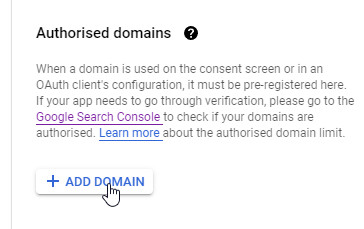
Als "Authorised Domain" habe ich die Domain hinterlegt über welche die Webservices im Internet zur Verfügung gestellt werden:
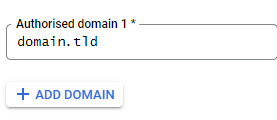
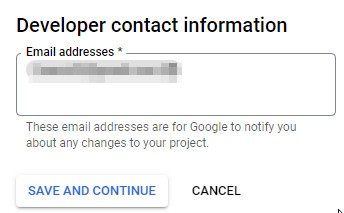
OAuth Client anlegen:
Die Anlage des OAuth-Clients startet über "OAuth client ID":
Wie bereits erwähnt, kann bei Verwendung des "Auth Host Mode" für alle Subdomains der zusätzlich DNS-Eintrag für die OAuth-Anmeldung verwendet werden. Der Standardpfad für den Docker-Container: thomseddon/traefik-forward-auth ist "_oauth" (Variable: - URL_PATH=_oauth)
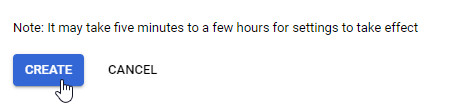
Nach dem Erstellen des oAuth-Clients wird die Client-ID und das Client Secret ausgegeben:
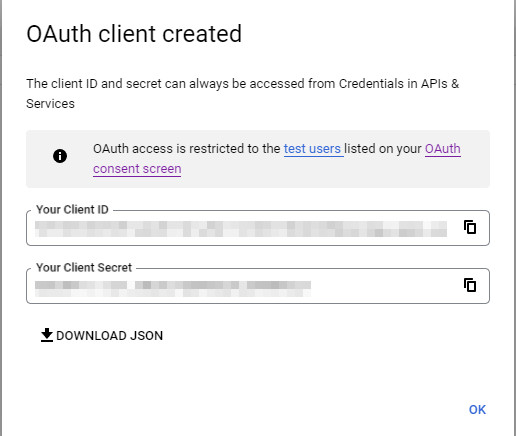
Umsetzung: Traefik-Anpassung
Die eigentliche OAuth-Anmeldung findet nicht in Traefik, sondern in einem zusätzlichen Container statt. Aufbauend zum Artikel "sichere https Verbindung: Traefik Reverse Proxy + Let´s Encrypt", habe ich in folgender docker-compose-yml-Datei den Docker-Container thomseddon/traefik-forward-auth hinzugefügt und die Konfiguration für dessen Verwendung angepasst.
Datei docker-compose.yml
services:
traefik:
image: "traefik:v2.8"
container_name: "traefik"
command:
- "--api.dashboard=true"
- "--providers.docker=true"
- "--providers.docker.exposedbydefault=false"
- "--entrypoints.web.address=:80"
- "--entrypoints.websecure.address=:443"
- "--certificatesresolvers.myresolver.acme.tlschallenge=true"
- "--certificatesresolvers.myresolver.acme.email=admin@domain.tld"
- "--certificatesresolvers.myresolver.acme.storage=/letsencrypt/acme.json"
expose:
# traefik dashboard port
- 8080
labels:
- "traefik.enable=true"
- "traefik.http.routers.traefik.rule=Host(`webproxy.domain.tld`)"
- "traefik.http.routers.traefik.entrypoints=websecure"
- "traefik.http.routers.traefik.tls.certresolver=myresolver"
- "traefik.http.routers.traefik.service=api@internal"
- "traefik.http.routers.traefik.middlewares=forward-auth-verify"
ports:
- "80:80"
- "443:443"
- "8080:8080"
volumes:
- "./letsencrypt:/letsencrypt"
- "/var/run/docker.sock:/var/run/docker.sock:ro"
restart: "always"
traefik-forward-auth:
image: thomseddon/traefik-forward-auth:latest
container_name: traefik-forward-auth
environment:
- PROVIDERS_GOOGLE_CLIENT_ID=??FromGoogleOAuthSetup??
- PROVIDERS_GOOGLE_CLIENT_SECRET=??FromGoogleOAuthSetup??
- SECRET=somethingrandom
- AUTH_HOST=oauth.domain.tld
- COOKIE_DOMAIN=domain.tld
- WHITELIST=EMAIL@ALLOWED
- INSECURE_COOKIE=false
labels:
- "traefik.enable=true"
- "traefik.http.routers.forward.rule=Host(`oauth.domain.tld`)"
- "traefik.http.routers.forward.entrypoints=websecure"
- "traefik.http.routers.forward.tls.certresolver=myresolver"
- "traefik.http.services.forward.loadbalancer.server.port=4181"
#Middleware
- "traefik.http.middlewares.forward-auth-verify.forwardauth.address=http://traefik-forward-auth:4181"
- "traefik.http.middlewares.forward-auth-verify.forwardauth.authResponseHeaders=X-Forwarded-User"
networks:
default:
name: webproxy
external: trueUm die Anmeldung für das Traefik-Dashboard von Basic-Auth auf einen anderen Anmeldeanbieter weiterzuleiten, muss lediglich das Label "traefik.http.routers.traefik.middlewares" auf "forward-auth-verify" geändert werden. (Das ursprüngliche Beispiel verwendet für die Basic-Authentifizierung das Label: "traefik-basic-auth")
Die Middleware für "forward-auth-verify" wird in dem Beispiel im Container: traefik-forward-auth definiert. (Kommentar "#Middleware" in der docker-compose.yml-Datei)
Der Labels des Container "traefik-forward-auth" verwendet den DNS Eintrag, hier "oauth-domain.tld". Zudem wird die Domäne in der Umgebungsvariable "AUTH-HOST" hinterlegt, wodurch das spätere Anpassen des Google-oAuth-Clients beim Hinzufügen eines Containers entfällt. AUTH-HOST übernimmt die Anmeldung für alle Subdomains bei denen eine Google-Anmeldung verwendet werden soll (z.B.: webproxy.domain.tld, Webservice1.domain.tld, webservice2.domain.tld). Damit die Umleitung für alle Subdomains funktioniert, muss die Variable "COOKIE_DOMAIN" mit der Domain-Zone, hier domain.tld, befüllt werden.
Die Variable "SECRET" sollte mit einem zufälligen Wert befüllt werden, dieser kann zum Beispiel in Linux mit dem Befehl "openssl rand -hex 16" generiert werden.
Welchen Google-Konten der Zugriff erlaubt werden soll, kann in der Umgebungsvariable "WHITELIST" hinterlegt werden. Um mehrere Email-Adressen zu erlauben, können diese mit einem "," getrennt werden: WHITELIST=adresse1@gmail.com,adresse2@gmail.com.
Fazit
Die Verwendung eines externen Anmeldeanbieters, wie Google, bietet eine komfortable Möglichkeit die eigenen Webservices mit einer sicheren Anmeldung zu versehen. Wer im Browser ohnehin bei Google angemeldet ist, kann die eigenen Webservices ohne zusätzlicher Anmeldung einfach und sicher verwenden.
 ({{pro_count}})
({{pro_count}})
{{percentage}} % positiv
 ({{con_count}})
({{con_count}})
DANKE für deine Bewertung!
Fragen / Kommentare
(sortiert nach Bewertung / Datum) [alle Kommentare(am besten bewertete zuerst)]
Gute Anleitung für die Registrierung einer Anwendung für Google OAuth. Habe in meinem Artikel über die Einrichtung von Traefik in meiner Umgebung auf Deinen Artikel verlinkt: https://technikauswahl.de/2023/03/traefik-als-reverse-proxy-fuer-home-assistant-und-weitere-dienste/